|
早期アクセス これは早期アクセス機能です。お客様のアカウントで有効にするには、CSMに連絡するか、 サポートチケットを発行してください 。 |
概要
カスタムフォントを使用すると、標準的なウェブセーフフォントを超えて、ブランドの独自のビジュアルアイデンティティに合わせてメールキャンペーンを調整することができます。カスタムフォントをMoEngageワークスペースに直接統合することで、ブランドのタイポグラフィがメールコミュニケーション全体で一貫して適用されるようにすることができます。この機能は、ブランド体験の一貫性を維持し、デザインを向上させ、メッセージ全体のプロフェッショナリズムを向上させるのに特に役立ちます。
すべてのメールクライアントがカスタムフォントをサポートしているわけではないことを理解することが重要です。これに対処するために、MoEngageはフォールバックフォントを指定することを可能にし、カスタムフォントが受信者のメールボックスプロバイダーによってサポートされていない場合でも、メールが正しく表示され、読みやすさを維持することを保証します。
ユースケース
カスタムフォントを実装することは、メールマーケティング戦略を強化する強力な方法です。この機能を活用するいくつかのユースケースを以下に示します。
- ブランドの一貫性 : ブランドがウェブサイト、モバイルアプリ、または印刷物で特定のフォントを使用している場合、メールでも同じフォントを使用することで、お客様にとってシームレスで認識しやすい体験を提供できます。これにより、ブランドの想起と信頼が強化されます。
- ユニークなキャンペーン : 特別なプロモーション、ホリデーキャンペーン、または新製品の発売には、カスタムフォントがメッセージを際立たせることができます。特定の注目を集めるフォントをヘッドラインやコール・トゥ・アクション (CTA) に適用する選択的なアプローチを使用して、注意を引くことができます。
- テーマデザイン : カスタムフォントはキャンペーンのトーンやムードを設定できます。高級ブランドには洗練されたセリフフォントが優雅さを伝えることができ、一方でテクノロジー企業は革新とシンプルさを反映するためにクリーンでモダンなサンセリフフォントを使用するかもしれません。
- 読みやすさの向上 : 標準フォントは安全ですが、カスタムフォントは時に読みやすさを向上させることがあります。特にニュースレターや記事のような長文コンテンツの場合、慎重に選び、多様なオーディエンスでテストされている限り有効です。
カスタムフォントを設定する
カスタムフォントを設定するには、次の手順を実行してください。
- MoEngage UI の左側のナビゲーションメニューで、 設定 > チャネル > メール に移動します。
-
次のメール設定ページで、
フォント管理
タブをクリックし、次に
+
フォントを追加
をクリックします。
カスタムフォントを設定するには、次の手順を使用します。
フォントファイルをアップロード
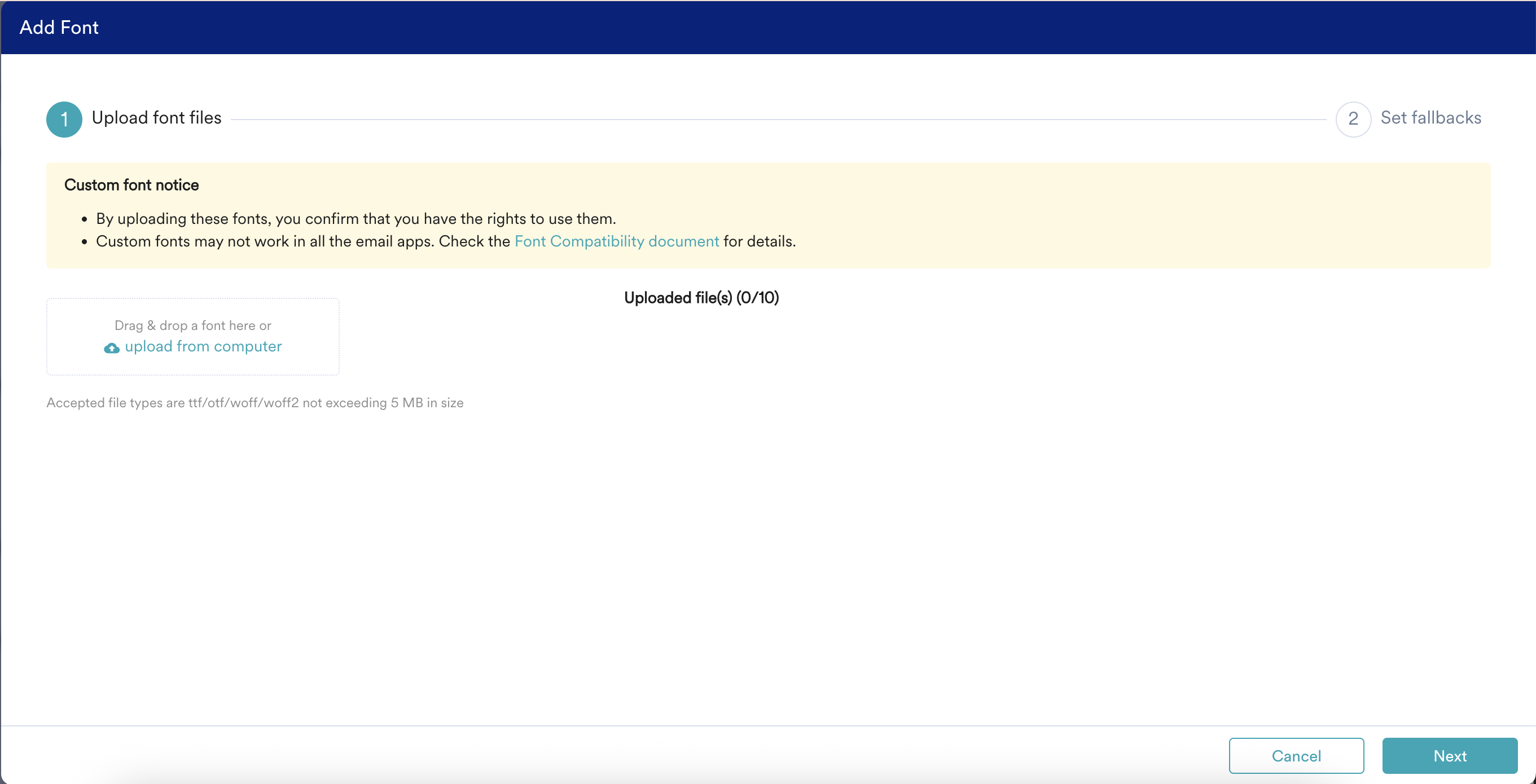
| warning |
警告 フォントをMoEngageプラットフォームにアップロードすることにより、フォントをダウンロード、インストール、および使用する法的権利があることを確認します。 |
- フォントファイルは、ドラッグ&ドロップするか、コンピューターから選択してアップロードできます。MoEngageは、最大ファイルサイズ5MBの.ttf、.woff、.woff2、および.otf形式のファイルを受け付けます。
- ファイルがアップロードされたら、 次へ をクリックしてください。
フォールバックを設定
メールキャンペーンにカスタムフォントを選択すると、すべての受信者のメールクライアントでサポートされない可能性があります。メールが読みやすいままであるように、最大3つのフォールバックフォントを選択できます。これらのフォントはバックアップとして機能し、カスタムフォントが表示できない場合に指定された順序で使用されます。
MoEngageは特定の順序でフォールバックフォントを適用します。
- フォールバックフォント 1 : 最初の代替フォント。カスタムフォントが失敗した場合、メールクライアントはこれを表示しようとします。
- フォールバックフォント2 : 最初のフォールバックフォントも失敗した場合に使用される2番目の代替フォント。
-
フォールバックフォント3
: 最後で最も重要なオプションであり、フォールバックフォントの両方が失敗した場合に使用されます。この位置には、ウェブセーフフォントのみを選択できます。ウェブセーフフォントは、ほぼすべてのデバイスに事前にインストールされている標準フォントであり、その利用可能性が保証されています。
フォールバックフォント3をウェブセーフフォントにすることにより、他のフォントが失敗した場合でも、すべての受信者に一貫した読みやすい体験を提供し、メールがスタイルなしまたは乱雑に見えるのを防ぎます。
すべてのフォールバックを選択した後、 フォントの追加 をクリックして、 フォント管理 タブの下に設定されたフォントをリストします。
設定されたカスタムフォントを表示
カスタムフォントが設定されると、 フォント管理 タブに一覧表示されます。追加されたカスタムフォントに対して次の操作を実行できます:
フォントURLをコピー
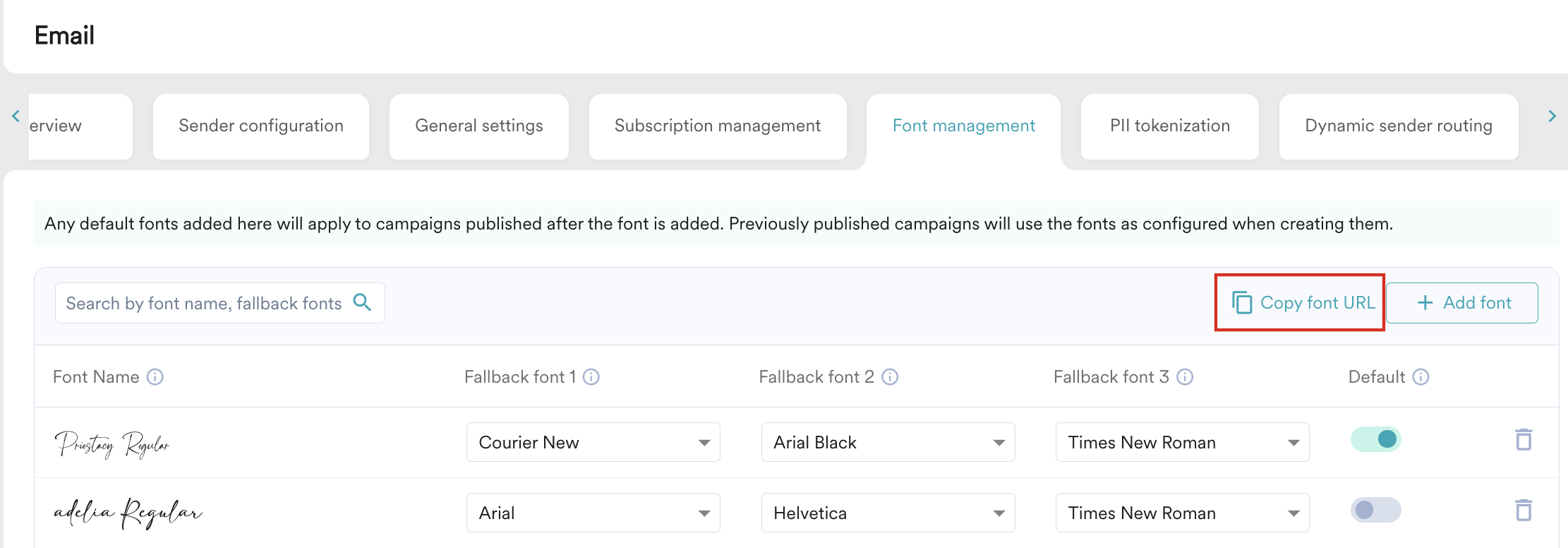
フォントURLをコピー をクリックすると、設定したカスタムフォントを含むCSSファイルが生成されます。このCSSファイルは、次のシナリオで使用できます。
- カスタムHTMLエディターを使用してメールキャンペーンを作成すると、このCSSファイルがエディターのheadタグに自動的に含まれるため、フォントはすぐに使用可能です。
- メール設定で 自動フォーマット HTMLコード のトグルを無効にし、カスタムHTMLエディタでメールキャンペーンを作成すると、フォントURLをカスタムHTMLエディタに貼り付けてフォントを使用できます。
デフォルトフォント
カスタムフォントをデフォルトとしてマークするには、 デフォルト トグルをオンにします。デフォルトとして設定されたカスタムフォントは、新しいメールテンプレートが作成されるたびにデフォルトと見なされ、特定のデフォルトフォントが設定されていない場合に使用されます。メールキャンペーンにデフォルトフォントを追加する方法については、 こちら を参照してください。
| info |
情報 カスタムフォントをデフォルトとして設定すると、新しく公開されたすべてのキャンペーンに適用されます。以前に公開されたキャンペーンは、作成時に設定されたフォントを保持します。 |
フォントを削除
フォントを削除するには、次の手順を実行します。
-
構成されたカスタムフォントを削除するには、削除アイコンをクリックします。
- フォントの削除 ダイアログボックスが表示されたら、 削除して保存 をクリックします。フォントを削除しても、過去または現在作成されたキャンペーン、ドラフト、またはテンプレートには影響しません。
-
フォールバックフォントを削除する際、
フォントの削除
ダイアログボックスで、古いフォールバックフォントをすべてのフォールバック位置で置き換えるための代替フォントを選択できます。
-
デフォルトフォントを削除する際、
フォントの削除
ダイアログボックスで、古いデフォルトフォントを置き換える別のフォントを選択できます。
メールキャンペーンにカスタムフォントを追加する
メールキャンペーンを作成する際に、
ステップ2: コンテンツ
で設定されたフォントをメールキャンペーンに追加することができます。ここでは、異なるエディターを使用してメールコンテンツを作成できます。
例えば、デフォルトで設定されたフォントが
Priestacy Regular
だとします。
ドラッグアンドドロップエディターで: Drag and Drop editor :
-
このフォントは、プロパティパネルの
設定
タブで
デフォルトフォント
として表示されます。
設定
タブでデフォルトフォントを変更しても、
フォント管理
タブで設定されたデフォルトフォントは変更されないことに注意してください。
-
テキストコンテンツ要素の場合、ツールバーのドロップダウンから
グローバルフォント
を選択して、設定されたデフォルトのカスタムフォントを適用できます。
-
コンテンツ要素には、
タイトル
、
段落
、
テーブル
、
リスト
などがあり、
コンテンツ
プロパティタブには
フォントファミリー
として
グローバルフォント
が表示されます。グローバルフォントはデフォルトのカスタムフォントを表します。
- デフォルトフォントを変更すると、ドラッグアンドドロップエディター内の グローバルフォント のすべてのインスタンスが自動的に更新されます。
- 各ドラッグアンドドロップ要素ごとにフォントを個別に上書きすることもできます。
カスタムHTMLエディターで
設定されたデフォルトフォントが自動的に選択され、エディタの上部に表示されます。
| info |
情報 メールが意図した通りに表示されるようにするために、MoEngageは、 Inbox Previews 機能を使用してデザインを検証することをお勧めします。この機能は、異なるプラットフォームでメールがどのようにレンダリングされるかを示しています。 |